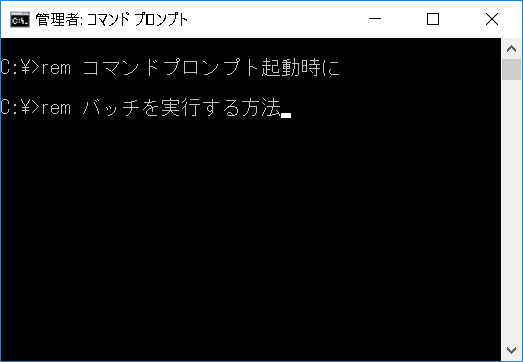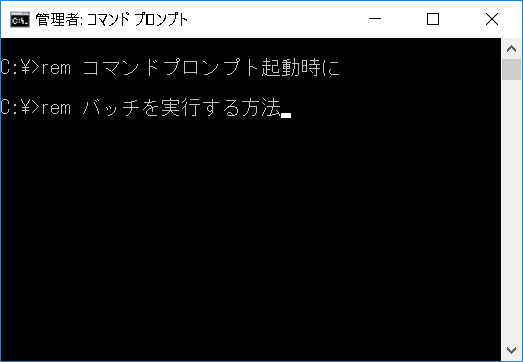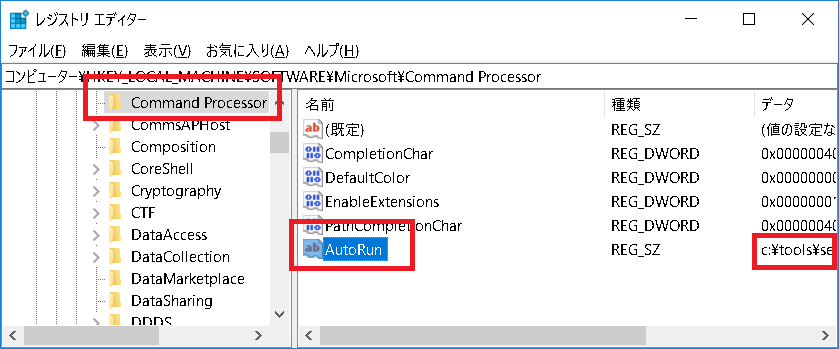[ホーム] -
[Windows 10 FAQ 一覧] - [コマンドプロンプト起動時にバッチファイルを実行する]
作成日:2001/01/29
更新日:2018/09/09
対象:Windows 10
コマンドプロンプト起動時にバッチファイルを実行する
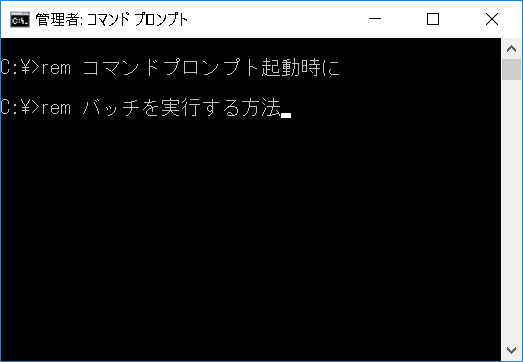
コマンドプロンプト起動時に指定したバッチファイルを実行する方法を紹介します。
コマンドの alias を指定する場合など便利です。
以下の手順を実行します。
(1)コマンドプロンプト起動ごとに実行したいバッチファイルを保存します。
例:
c:\tools\set_doskey.bat
(2)以下のレジストリ値を設定します。
キー:HKEY_LOCAL_MACHINE\SOFTWARE\Microsoft\Command Processor
値:AutoRun
データ:<作成したバッチファイルへのパス(例:c:\tools\set_doskey.bat)>
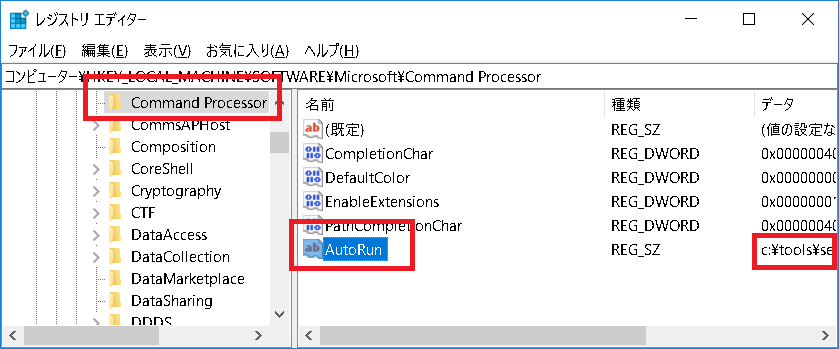
以上でコマンドプロンプトを開くたびに c:\tools\set_doskey.bat
が実行され、エイリアスが定義されます。
参考:レジストリエディタの起動方法
レジストリは非常に重要なファイルです。レジストリの編集を誤ると、システムが起動不可となり再インストールが必要となる場合や、最悪データの損失が予想されます。
本サイトの作成者、あるいはいかなる人物も、あなたが本ページの情報を元にレジストリエディタを編集し、その結果により発生したいかなる損害あるいは損失に対して責任を負いません。
またレジストリを編集する前にはバックアップをとることを推奨します。レジストリの操作に関する知識がない方は、絶対にレジストリを編集しないようお願いします。
(ご注意) 本サイト内の内容を使用して発生したいかなる時間的損害、金銭的損害あるいはいかなる損害に対して、いかなる人物も一切の責任を負いません。あくまでも個人の判断で使用してください。
本ページは独自に調査をしたアンオフィシャル(非公式)な内容です。内容に誤りがある可能性や仕様変更により内容が不正確になる可能性があります。
本サイト内掲載されている情報は、著作権法により保護されています。いかなる場合でも権利者の許可なくコピー、配布することはできません。
このページはリンクフリーです。(このページへの直接リンクも可能です。)
Copyright(c) TOOLJP.COM 1999-2024
[Windows 10 FAQ 一覧に戻る]